团队信息展示先从组织框架做起;组织架构可以展示团队成员,并且可以链接到部门成员的个人页面。
首先,使用管理员账号登录IBOS后台【管理中心】,点击【用户】进入。
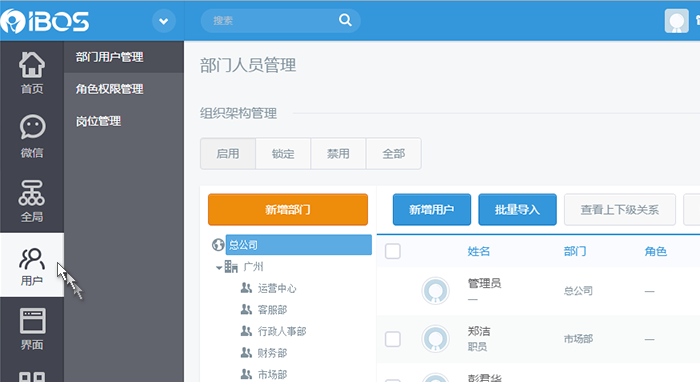
1. 部门用户管理
a) 创建部门
进入【用户】-【部门用户管理】,如下图点击“新建部门”按钮新建,填写信息后保存即可完成部门创建。

b) 编辑部门
鼠标经过部门可点击“编辑”图标进行编辑,同时支持拖动部门改变部门层级关系,组织架构管理规范、便利。
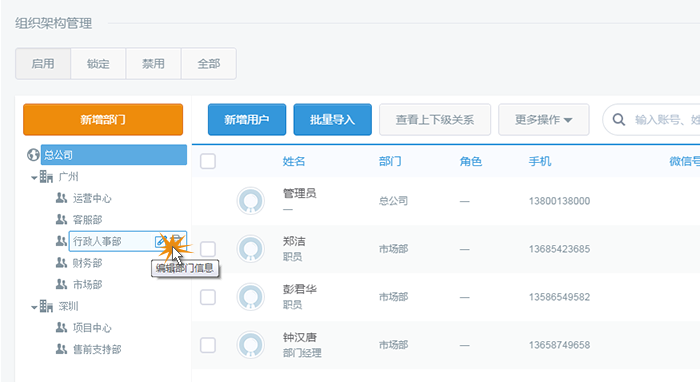
c) 用户批量导入
创建部门后,管理员除了可手动添加用户,还支持上传表格文件进行用户批量导入。点击“批量导入”下载导入模板,将用户信息填入模板后即可上传完成用户导入。
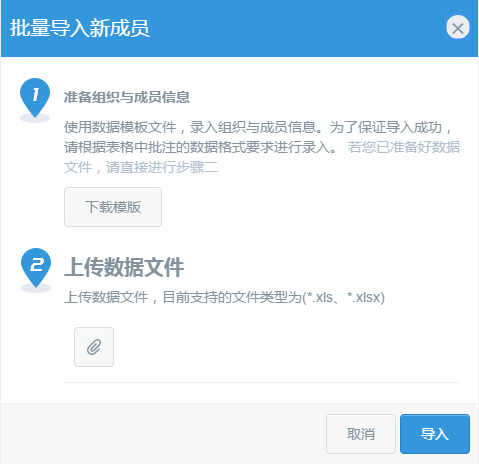
d) 设置上下级关系
点击功能菜单上的“查看上下级关系”,可通过拖拽用户进行上下级关系调整设置。
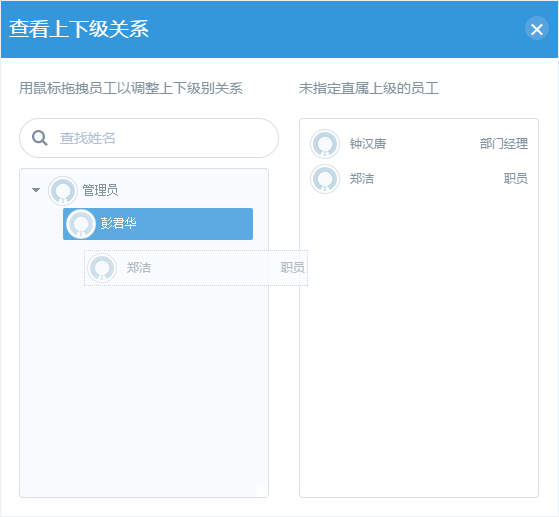
2. 角色权限管理
a) 角色管理
点击【角色权限管理】-【新建角色】创建用户角色。
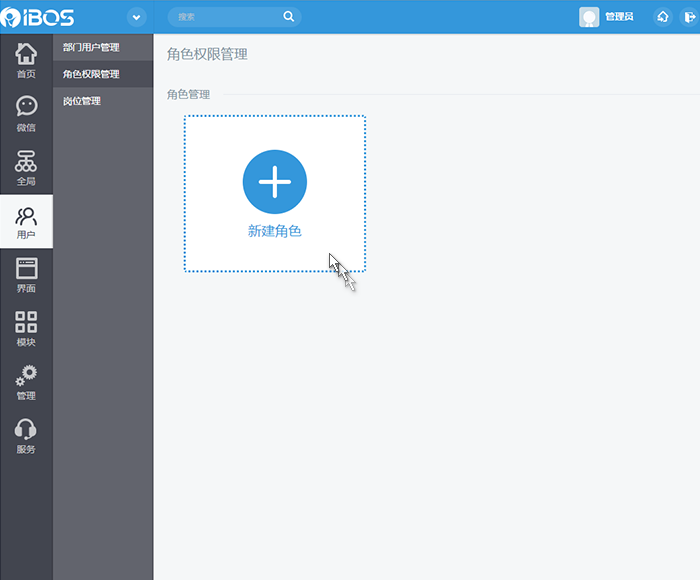
创建用户角色需要输入角色名称,并针对角色分配相应的模块应用权限。如添加“超级管理员”角色可赋予模块的管理权限,如“普通员工”角色可开启基本应用权限即可,最后点击提交完成。
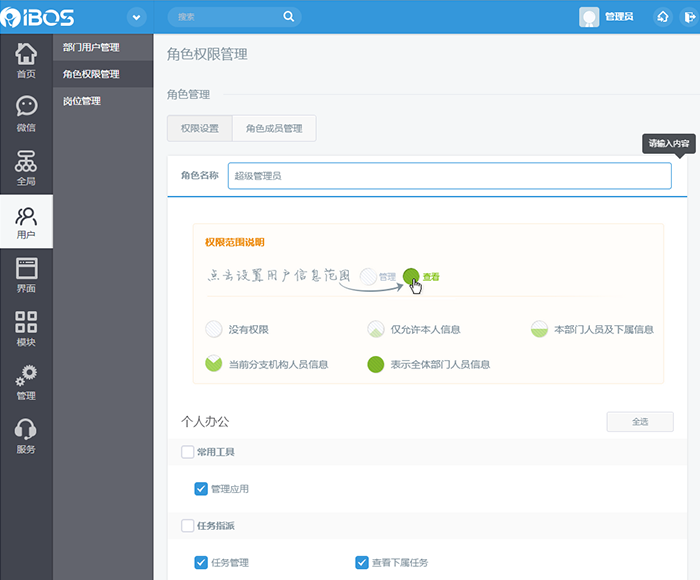
提交后,在【角色成员管理】下点击“添加用户”将符合角色的用户一一进行添加。
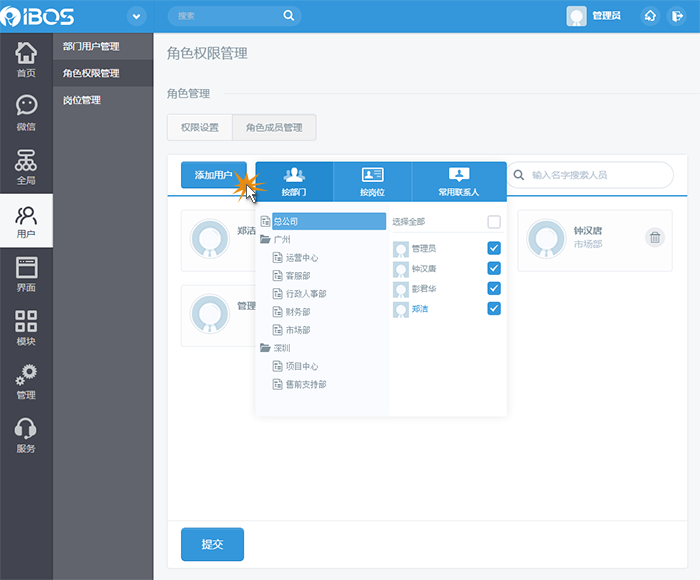
3. 岗位管理
a) 岗位分类
在创建岗位之前,管理员可以针对岗位的类型创建分类,如下图。
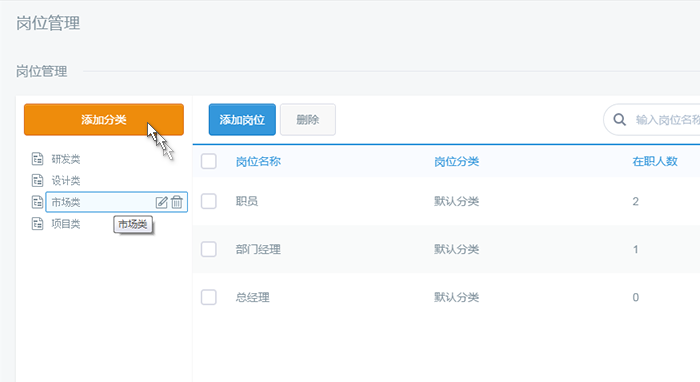
b) 新建岗位
点击下图中“添加岗位”按钮,填写岗位信息后提交完成,如下图我们新建了“开发工程师”的岗位。
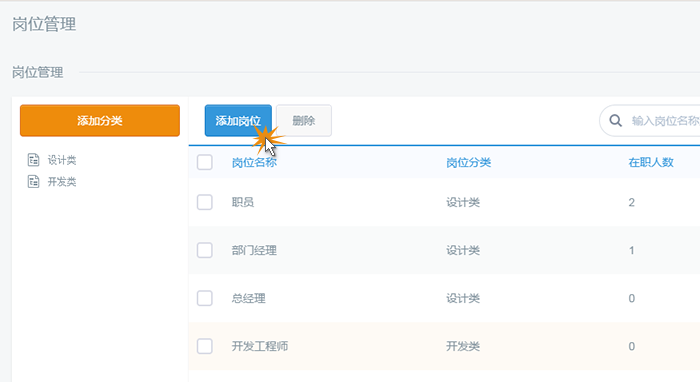
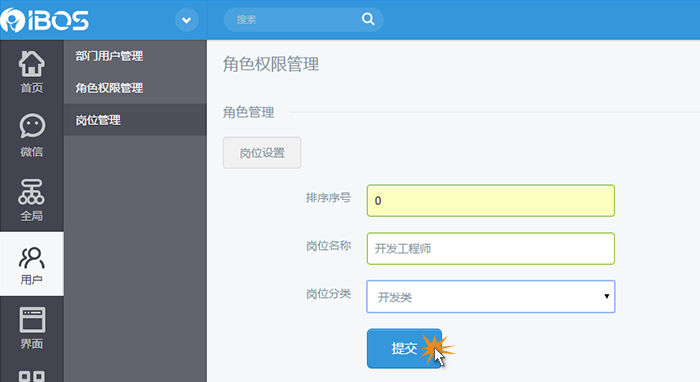
c) 添加岗位成员
岗位创建成功后,即进入下图页面,点击“添加成员”按钮,即可添加该岗位人员,如下图将所有符合“开发工程师”岗位的人员添加进去。

以上信息是否对您有帮助?